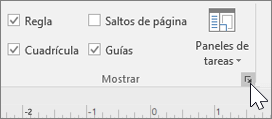Sugerencia: ¿El vídeo no está disponible en su idioma? Seleccione los subtítulos
¿Se atreve?
Use la cuadrícula para colocar las formas en una página con precisión.
Mostrar u ocultar la cuadrícula
-
Vaya a Vista y seleccione la casilla Cuadrícula para mostrarla.
-
Vaya a Vista y elimine la selección de la casilla Cuadrícula para ocultarla.
Trabajar con una cuadrícula variable
Una cuadrícula variable es útil en la mayoría de dibujos, ya que muestra líneas más precisas en ampliaciones superiores.
-
Seleccione Vista > Más.
-
En el cuadro Regla y cuadrícula, seleccione Fino, Normal o Grueso para el espaciado de la cuadrícula Horizontal y Vertical.
Nota: Fino es el espaciado de cuadrícula más reducido y Grueso es el más grande.
-
Seleccione Aceptar.
Trabajar con una cuadrícula fija
Una cuadrícula fija muestra el mismo espaciado independientemente de la ampliación.
-
Seleccione Vista > Más.
-
En el cuadro Regla y cuadrícula, seleccione Fijo para el espaciado de cuadrícula Horizontal y Vertical.
-
Escriba el valor del espaciado que desee entre las líneas de cuadrícula en Espaciado mínimo.
-
Seleccione Aceptar.